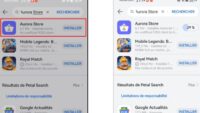Comment transférer les données de mon ancien téléphone portable vers le nouveau que je viens de recevoir ou d’acheter ? Si vous n’avez pas beaucoup de connaissances technologiques, c’est l’une des premières questions que vous vous poserez. Et si c’est le cas, je suis sûr que plus d’une fois un ami ou un parent vous a demandé de l’aide à ce sujet.
Et aujourd’hui, nous venons résoudre ce problème précisément, pourquoi le processus de transfert de données d’un mobile à un autre n’est plus compliqué comme il y a quelques années, et les fabricants d’appareils ou les entreprises derrière les systèmes d’exploitation se battent pour offrir des solutions qui facilitent la migration dans l’espoir d’attirer de nouveaux utilisateurs.
Dans l’article d’aujourd’hui, nous allons vous expliquer comment passer de votre iPhone à Android, mais aussi d’Android à l’iPhone. Nous expliquerons également comment effectuer le changement au sein même du système d’exploitation, quelque chose de beaucoup plus simple.
Et comme nous le faisons toujours, nous allons tout expliquer de la manière la plus simple possible afin que vous n’ayez aucun problème lorsque vous utiliserez ce guide ou que vous l’enverrez à un proche que vous ne voulez pas (ou ne voulez pas) aider dans cette situation classique.
Comment transférer vos données d’IOS (Iphone) vers Android ?
Sommaire
Google veut faciliter l’utilisation d’Android et rendre le passage à son système d’exploitation aussi facile que possible pour les utilisateurs d’iOS. Il a donc créé une page web où il explique tout assez bien.
La seule chose dont vous aurez besoin est de télécharger l’application depuis Google Drive, le service cloud de Google. Cette application dispose d’un système permettant de faire une copie de sauvegarde avec tous les contenus de votre ancien mobile et de pouvoir ensuite l’emmener sur le nouveau. Vous pouvez télécharger ici Google Drive pour iOS.
Une fois l’application téléchargée, entrez dans Google Drive et accédez au menu latéral, où vous trouverez l’option Paramètres. Une fois dans cette section, cliquez sur l’option intitulée Créer une sauvegarde.
Vous accéderez à l’écran, où vous verrez que par défaut les contacts, les événements du calendrier et les photos et vidéos sont copiés, mais si vous le souhaitez, vous pouvez désactiver l’une des cases.
Si vous avez l’intention de copier les photos, il est important de savoir que la copie se fera dans Google Photos. Par conséquent, vous devez entrer dans l’option pour configurer la qualité à laquelle vous souhaitez les télécharger. Si vous choisissez l’option Haute qualité, vous disposerez d’un espace illimité pour les photos, mais elles seront compressées.
En revanche, si vous choisissez l’option Taille originale, les photos seront enregistrées dans leur taille et leur résolution d’origine, mais vous utiliserez l’espace disponible dans Drive, qui est de 15 Go par défaut.
Si tout est clair, il ne vous reste plus qu’à cliquer sur Start Backup pour lancer le processus. Ce processus peut être plus ou moins rapide en fonction de la quantité de données et de fichiers sauvegardés. Je vous conseille donc d’être patient et de tout faire en étant connecté à un Wifi afin de ne pas consommer trop de données.
La copie étant déjà sauvegardée dans Drive, il ne vous reste plus qu’à vous connecter avec le même compte depuis votre nouvel Android et tous vos contacts, événements du calendrier et photos apparaîtront dans le terminal.
Il existe une deuxième option, encore plus simple, qui consiste à utiliser votre compte Google sur l’iPhone. Ce n’est qu’après l’avoir configuré dans la section « compte » de votre iPhone que vous associerez déjà à votre compte Google de nombreuses informations vitales que vous pourrez apporter à Android en vous connectant simplement.
Si c’est le cas pour vous, connectez-vous avec le même compte pour copier vos contacts, les événements de votre calendrier, les signets de Chrome, les fichiers Google Drive, les notes Google Keep, les e-mails Gmail, etc. Dans le cas des photos et des vidéos, si vous utilisez Google Photos, le rouleau entier d’images sera également transféré simplement en vous connectant.
Comment transférer vos données d’Android vers IOS( Iphone) ?
Apple a également son propre outil pour migrer facilement les données d’Android vers votre nouvel iPhone, avec un processus quasi automatique qui comprend la migration des contacts, des messages, des calendriers, des photos et des vidéos, des signets web ou de l’historique des messages. L’application s’appelle Move to iOS et vous pouvez la télécharger à partir de ce lien. Il est important que vous sachiez que vous devrez avoir les deux téléphones, iPhone et Android, allumés pour compléter le processus.
Une fois l’application installée sur votre Android, allumez votre iPhone et procédez à sa configuration initiale en choisissant l’option Configurer manuellement au lieu du Démarrage rapide qui est disponible si vous venez d’iOS.
Après avoir configuré le WiFi et Face ID ou Touch ID, vous arriverez à l’étape App et données. Dans cette étape, choisissez l’option Transférer les données depuis Android pour lancer le processus dans lequel les deux appareils doivent être connectés au même réseau WiFi.
Allez maintenant sur votre Android et ouvrez l’option Déplacer vers iOS. Sur le premier écran, cliquez sur Continuer et, après avoir accepté les termes et conditions, il vous sera demandé de saisir un code qui apparaîtra sur votre iPhone lorsque vous choisirez l’option Transférer les données depuis Android. Il suffit d’écrire ce code dans l’application Android et de continuer.
Vous arriverez à un écran où vous pourrez choisir le contenu de votre ancien terminal que vous souhaitez transférer vers l’iPhone. Parmi eux, vous pouvez transférer vos comptes de messagerie, contacts, photos, messages, calendriers et favoris de votre navigateur.
Vous pouvez également télécharger les applications qui existent sur iOS et qui sont automatiquement gratuites. La taille du contenu que vous avez ne peut pas être plus grande que le stockage interne de votre iPhone, donc soyez prudent avec vos cartes SD pleines de photos et de vidéos.
Encore plus facile d’android à Android ou d’IOS à IOS
Le processus de transfert des données d’un appareil à un autre est encore plus facile lorsque vous passez à un téléphone mobile doté du même système d’exploitation que le précédent. Et c’est que tant Google que Apple, par le biais de vos comptes personnels, enregistrent toutes les informations nécessaires pour ne pas les perdre au moment du changement.
Par exemple, lorsque vous commencez à configurer votre nouvel iPhone, il vous suffit de choisir l’option Démarrage rapide pour que tout ce que vous aviez dans l’ancien soit automatiquement transféré dans votre nouvel iPhone, y compris l’installation de toutes vos applications précédentes.
Android fait de même, puisque lorsque vous vous connectez avec votre compte Google, vous aurez la possibilité de récupérer les copies de sauvegarde stockées dans Drive.
Cependant, sur Android, vous risquez d’avoir un problème avec les photos, car vous devrez avoir installé Google Photos ou une autre application en nuage pour les transférer sur votre nouvel appareil. Il en va de même pour les fichiers internes, pour lesquels vous devrez utiliser Google Drive ou des applications dans le cloud.
Dans tous les cas, qu’il s’agisse des photos ou de tout autre fichier que vous avez téléchargé manuellement, vous aurez toujours la possibilité de connecter votre mobile à l’ordinateur en choisissant l’option de transfert de données lorsqu’Android vous indique quoi faire. Vous pourrez ainsi parcourir sa mémoire et tout ramener sur le PC pour ensuite le transférer sur le nouveau mobile.
Faites attention aux contacts enregistrés sur la SIM
Les contacts stockés depuis longtemps sur la SIM de votre mobile posent parfois problème, car nous ne nous rendons pas compte qu’ils sont là et qu’ils ne sont pas synchronisés avec le cloud de Google ou d’Apple jusqu’à ce qu’il soit trop tard. Cela peut être un problème surtout lorsqu’en plus du mobile nous devons changer la SIM.
Pourtant, il suffit de les synchroniser avec votre compte iCloud ou Google. Pour ce faire, dans Apple, allez dans Paramètres et allez dans l’option Contacts, où il suffit de cliquer sur l’option Importer les contacts de la SIM pour qu’ils soient tous synchronisés et qu’il n’y ait plus de problèmes avec eux.
Sous Android, tout dépendra de l’application de contacts que vous avez installée. Une astuce utile peut être d’installer l’application Google Contacts pour confirmer que tout se synchronise correctement. Dans celle-ci, ouvrez les options et allez dans Paramètres, là cliquez sur Importer et choisissez l’option Carte SIM pour amener les contacts de la carte vers votre compte Google.
Récupérer vos applications préinstallées
Là encore, sous iOS, la restauration des applications que vous aviez installées sur l’autre appareil fonctionnant avec le même système d’exploitation est facile, car vous pouvez les synchroniser automatiquement lorsque vous configurez un nouvel iPhone pour la première fois à l’aide de votre compte iCloud.
Lorsque vous utilisez l’application de synchronisation Android vers iOS, vous préinstallez également les applications gratuites que vous avez sur votre Android.
Android propose également une section de sauvegarde complète qui inclut les applications. Son emplacement dans les paramètres dépend de l’interface du fabricant, mais il est facile à trouver même en faisant un peu de recherche. Grâce à ces copies, lorsque vous configurerez votre nouveau téléphone pour la première fois, vous pourrez télécharger automatiquement les applications que vous aviez installées.
Transférez vos données d’un simple mobile vers un smartphone
Si vous utilisez encore un téléphone portable « classique », le genre qui n’est pas un smartphone, vous ne devriez même pas vous soucier de passer à un téléphone portable moderne. Peu de choses changent et vous pouvez continuer à avoir tous vos contacts, seulement maintenant vous pouvez ajouter plus de détails comme leur adresse ou leur email.
La première chose à faire avant de faire le grand saut est de faire une sauvegarde. Nous commencerons par les photos, les vidéos et la musique. Bien que le processus varie selon le téléphone, il est généralement nécessaire de connecter le téléphone portable à l’ordinateur à l’aide du câble USB fourni avec celui-ci.
Cette opération est également facultative pour les smartphones, mais lorsque vous avez un téléphone « non intelligent » sans application de sauvegarde, vous devez l’utiliser oui ou oui.
Il est nécessaire de connecter le téléphone portable à l’ordinateur, (peut-être avez-vous besoin d’un programme spécifique ou même de pilotes pour que l’ordinateur reconnaisse le téléphone, et que nous trouverons sur la page du fabricant), et de là accéder à la mémoire du dispositif et, localiser et copier les fichiers que vous voulez conserver.
Si, pour une raison ou une autre, vous ne disposez pas d’un câble, vous pouvez tout aussi bien importer toutes ces données via Bluetooth, même si le processus sera beaucoup plus lent, car vous devrez le faire fichier par fichier, individuellement.
Après les fichiers multimédias, tapez sur créer une copie du carnet d’adresses. Vous devez vérifier si les contacts ont été enregistrés sur le téléphone ou sur la carte SIM. Normalement, si vous allez dans l’option Téléphone (ou Répertoire ou Contacts) et cherchez Paramètres, vous trouverez une option appelée « Mémoire utilisée » ou quelque chose de similaire, où vous pouvez vérifier où sont stockés vos contacts.
Si vous choisissez la mémoire du téléphone, vous devez les copier sur la carte SIM. Allez dans Contacts> Options> Copier les contacts. Choisissez « du téléphone à la carte SIM » et vous effectuerez la copie. La marche à suivre dans les options peut varier selon le fabricant. Mais si l’espace de stockage choisi pour les contacts est la carte SIM, vous n’aurez rien à faire.
Pour transférer les contacts vers le nouveau smartphone, il suffit d’insérer la SIM, même s’il est conseillé de les synchroniser plus tard avec votre compte Google ou Apple comme nous vous l’avons dit précédemment pour que ce ne soit pas si compliqué la prochaine fois.
Quant aux données multimédia, il suffit de connecter votre smartphone à votre ordinateur et de copier les données précédemment passées par câble sur votre PC.